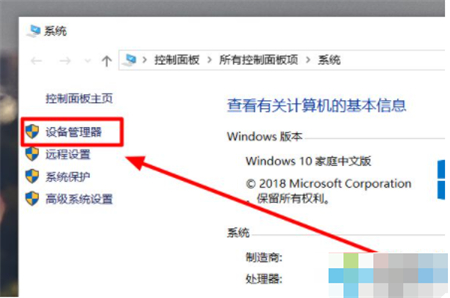电脑的分辨率高低非常影响玩家的游戏体验,但是对于普通用户而言,1080p的显示效果就足够了。那你有遇到win10电脑分辨率1920x1080不见了的情况吗?这种情况不算少见,下面就来看看win10分辨率1920x1080不见了的解决方法吧。
win10分辨率1920x1080不见了怎么办
1、首先,找到桌面上的“此电脑”图标,右键点击该图标。
2、点击之后,在弹出的菜单中选择“属性”一项。
3、在系统属性窗口中,点击左侧的“设备管理器”按钮。
4、在设备管理器中。找到“显示适配器”下面的设备图标,右键点击。在弹出的菜单中选择“更新驱动程序”。
5、点击之后,在弹出的窗口中选择“自动搜索更新的驱动程序软件”。
6、等待系统更新完显卡驱动程序之后。就可以在设置中选择“1920x1080”的分辨率了。
上面给大家分享的就是win10分辨率1920x1080不见了怎么办 的解决方法啦,有出现同样情况的可以按照上面的方法来解决哦。


 时间 2022-07-29 12:54:27
时间 2022-07-29 12:54:27 作者 admin
作者 admin 来源
来源